视频教程
Xtranslator下载和安装方法视频讲解:(适合电脑小白)(1.5分钟)
最新版窗口布局及按钮意义:

使用图文教程:
安装好后双击桌面快捷方式打开软件。建议将程序固定到任务栏,便于每次快速打开。
1-如何登陆:
首次使用会提示微信扫码登陆。您就用微信扫码一下。扫码后二维码界面消失就登陆成功了(登陆成功不会跳出成功提示的哦)。
如果没有提示登陆,点开设置按钮(齿轮图标),其中有登陆和重新登陆选项。
登陆说明:二维码有效期1分钟。请1分钟内登陆。点设置按钮中的重新登陆。另外如果未关注公众号,首次会提示关注公众号。
关于登陆的注意事项:
1、不需要每天使用都登陆,登陆一次会缓存2周不用登陆。下次需要登陆的时候软件会自动跳出登陆二维码。
2、微信扫码后二维码自己关闭就登陆成功了。如果二维码没有自动关闭或提示过期,请点击设置按钮中的重新登陆,生成的新的登陆二维码再登陆。
3、如果积分为0,但是积分增加到200后,需要手动重新登陆一次方可刷新软件上的积分缓存,以便使用其他翻译引擎。
2-三十秒学会使用流程
如下图,xtranslator软件中切换到划选模式(指划选文字就翻译),确保总开关是开启状态。1-6个引擎中选择某个翻译引擎。然后到PDF或网页上划选一段话,xtranslator界面中上方是译文,下方是原文。
请注意,xtranslator本身不能打开任何文档,它是翻译其他文档上选中的文字的,比如屏幕左侧打开你自己的网页、PDF、word,右侧摆放xtranslator软件。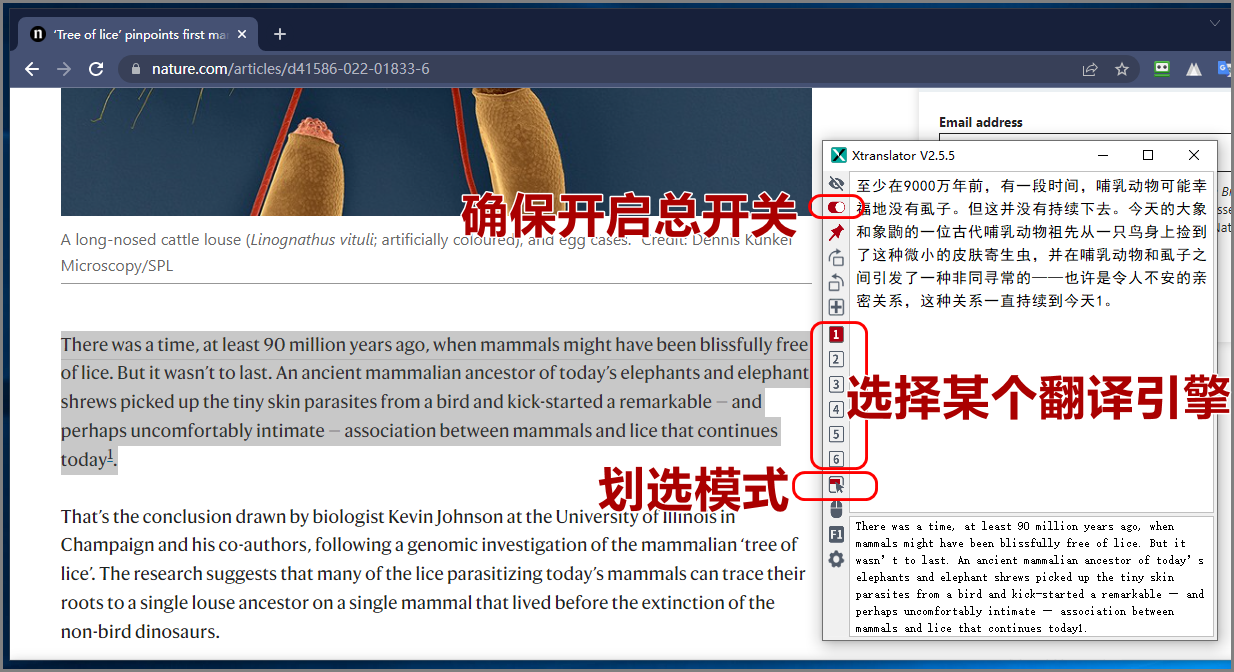
如果xtranslator下方原文区无法获取到选择的文字,请把xtranslator安装目录添加到电脑上安排软件信任区,具体方法如下:
《360安全卫士中把xtranslator添加入信任区》
《联想电脑管家如何添加xtranslator安装目录为信任目录》
3-三个模式的进一步理解
软件设置了三个模式是给有不同需求的人,以及适配某些特别场景下的使用。由于xtranslator是翻译其他文档中选中的文字,三种模式是指的三种不同的方式获取选中文字。
模式1:划选模式。模式2:鼠标右键模式。模式3:键盘F1模式。
模式1:划选模式
新用户可先切换到划选模式试试:【模式1:划选模式】
切换到划选模式,如下图红框所示。左侧网页或文档中划选一段话,软件会获取文字并显示译文。工具栏上的1-6是6个可切换的翻译引擎。某些引擎可能需要积分200才有使用权限。查看“积分策略”。
我们从xtranslator 2.5.2D版本开始重新编写了划选模式工作机制,这个模式目前十分好用,获取选中文字的概率几乎100%。如果你是2022年4月10日之前下载的软件,请重新下载最新版xtranslator安装一下,体验现在很好用的划选模式哦。
划选模式虽然最轻松,但是有缺点的,因为在划选模式下,它会不停的复制、复制、复制你选中的对象,由于每个用户使用到的软件千变万化各不相同,谁知道可能会和什么软件冲突!但你可以在不需要用到翻译的时候最小化或隐藏Xtranslator窗口来避免这些潜在问题。隐藏和显示窗口的快捷键是F3。窗口隐藏状态下会停止获取鼠标划选的文字,避免和可能的某些程序有冲突。
本模式下不支持选中文字后Ctrl键+C翻译。
用好划选模式的核心在于:请在不需要翻译的时候,隐藏翻译软件窗口!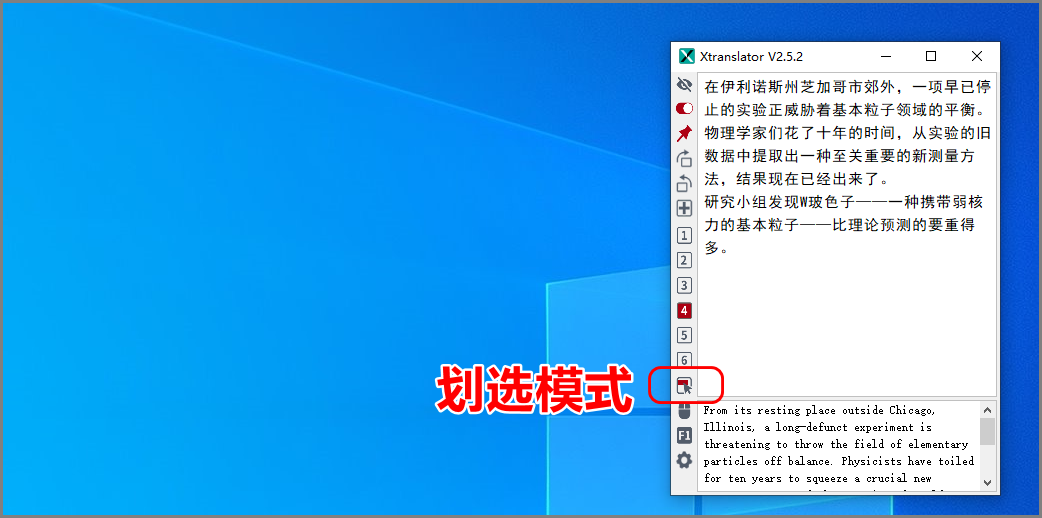
模式2:右键模式
我们最推荐的模式其实是右键模式:【模式2:右键模式】
右键模式,虽然最开始使用的几次会比较别扭,但只要多用几次习惯后就会发现这种方式非常轻松。只需要右手就可以操控翻译或不翻译,并且和其他程序互相干扰影响最小。
本模式下支持选中文字后,Ctrl键+C 翻译。
具体操作方法如下:
a-翻译模式切换在右键模式。如下图。翻译引擎1-6号选择可用的翻译引擎。
b、文档中选中一段话(或一句话或一个单词),在鼠标尚未松开时,用中指点击右键即可触发翻译。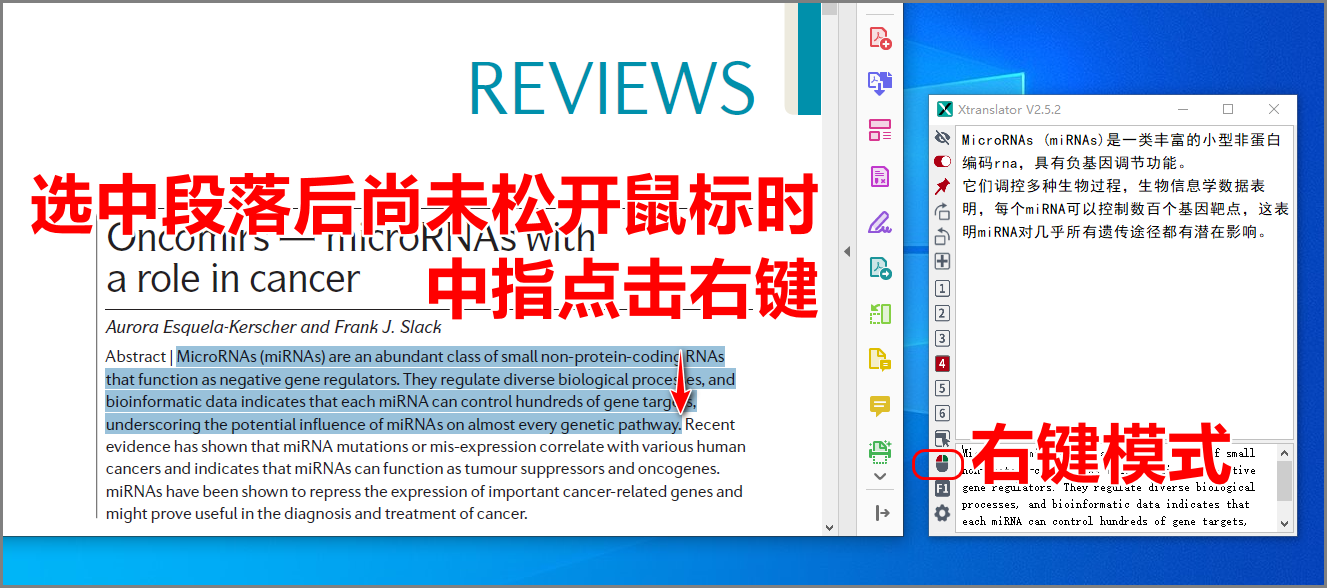

如快捷键不灵,按键后x软件原文区未获取到选中文字,多为安全软件阻止,查看解决方法。
模式3:F1模式
F1模式作为备用,最保守,大部分情况下可能不会用这个模式
在F1模式下,您选中文档中的段落,按键盘上的F1键触发翻译。当你按F1键时,软件会自动把F1键映射为复制(Ctrl键+C),其实就是简化你的按键,将Ctrl键+C要按两个键,变成只需要按F1一个按键。
本模式下支持选中文字后,Ctrl键+C 翻译。
如果F1模式不灵,几乎都是下面两个情况导致:
某些笔记本电脑的F1键是诸如静音、调整屏幕亮度等功能键时会导致无效,解决方法点击我查看。
如果你的F1键确实是F1功能,但按F1时,Xtranslator原文处未获取到选中的文字,则几乎都是安全软件拦截快捷键导致,解决方法看我。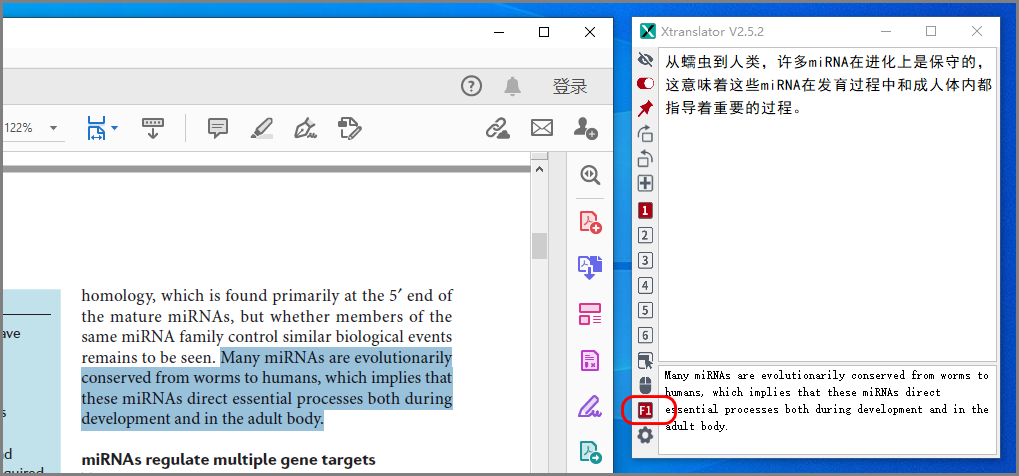
快捷键不灵的排查:
如果三种模式快捷键不灵,但是选中文字Ctrl键+C 可用翻译,几乎因为安全软件拦截快捷键导致,解决方法如下:
https://www.yuque.com/docs/share/91da6ca9-4c90-43ef-bee5-aaa7f7a76d6d
[
](https://www.yuque.com/xtranslator/help/gur6am)
4-熟悉软件界面:
下图是各个按钮的意思。平时不使用翻译功能时隐藏或最小化窗口即可。

5-单词翻译悬浮显示
为了不影响旧版本用户习惯,默认未开启,请自己开启。如下图。
开启后段落和句子的翻译会在软件译文区显示。单词翻译会跟随鼠标悬浮显示。这样可以在查看段落翻译的同时查看其中的某些单词的意思。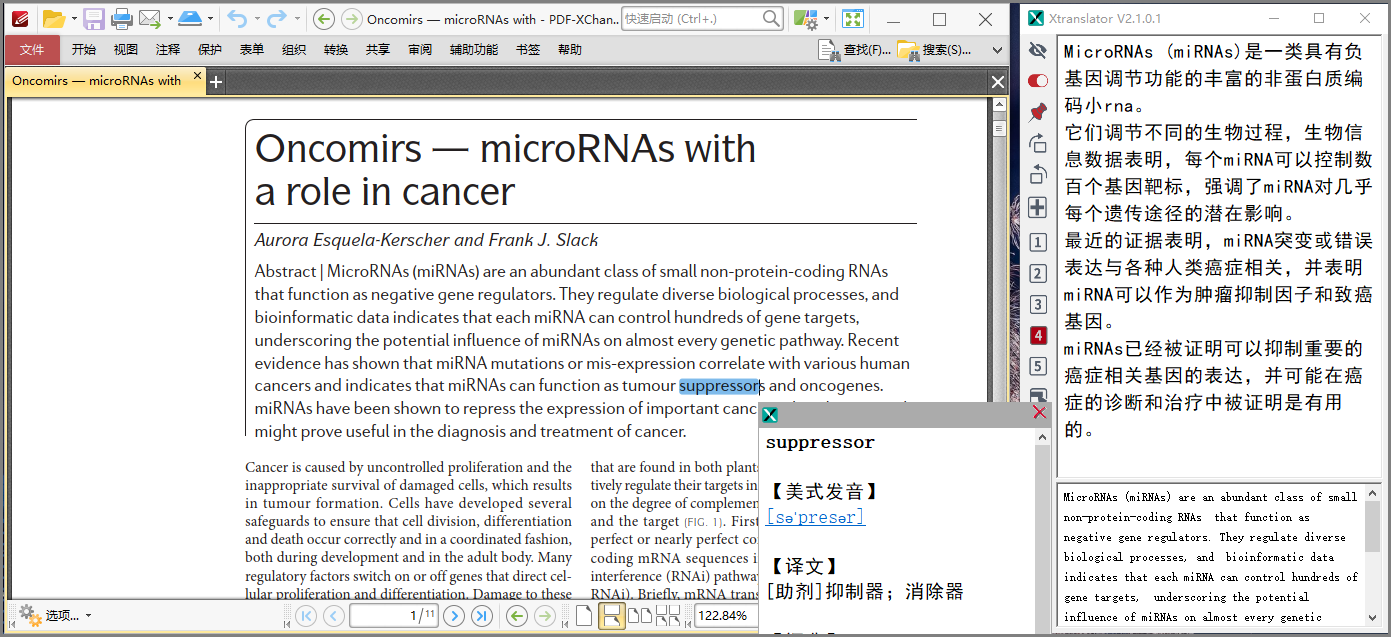
6-隐藏或最小化窗口后自动停止翻译
不使用翻译的时候,隐藏窗口即可。记住快捷键 F3,可快速切换隐藏和显示状态。软件只有在显示状态才会翻译,目的是避免误翻译。尤其是在划选模式下,你可能某个时间段完全不需要使用到翻译,但开启软件界面的情况下,会不停获取选中的文字,可能和某些软件产生冲突。只要您隐藏xtranslator窗口则可避免。
[
](https://www.yuque.com/xtranslator/help/vsp4x0)
请收藏好知云文献翻译官网:
https://www.zhiyunwenxian.cn
请注意网址最后是cn结尾。中间是“知云文献”的汉语拼音。进入官网可下载知云文献翻译和xtranslator两款软件最新版。